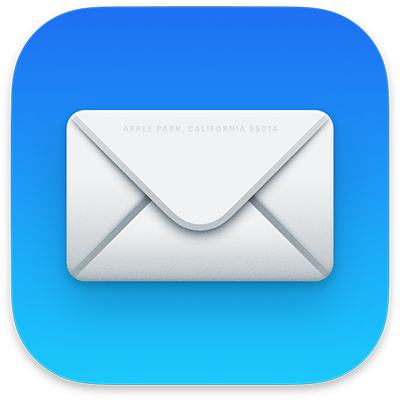

Mailin käytön aloittaminen
Ota Mail käyttöön ja aloita sähköpostien lähetys, vastaanotto ja hallinta kaikilta sähköpostitileiltäsi yhdessä apissa.
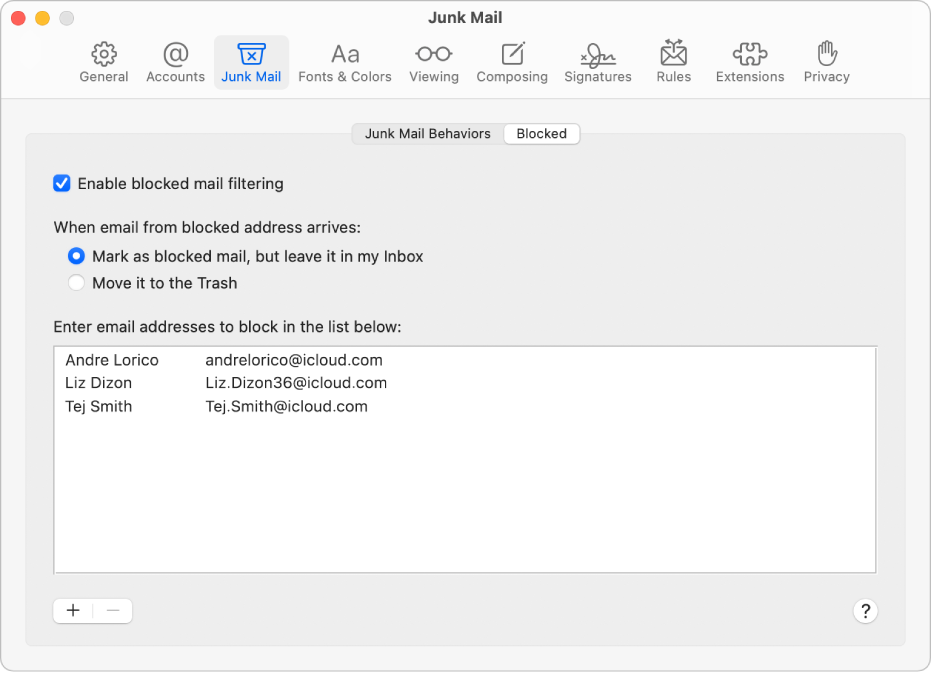
Häiriön vähentäminen
Pidä Saapuneet-kansiosi ja keskittymisesi häiriöttöminä estämällä sähköpostit tietyiltä henkilöiltä tai ryhmiltä.
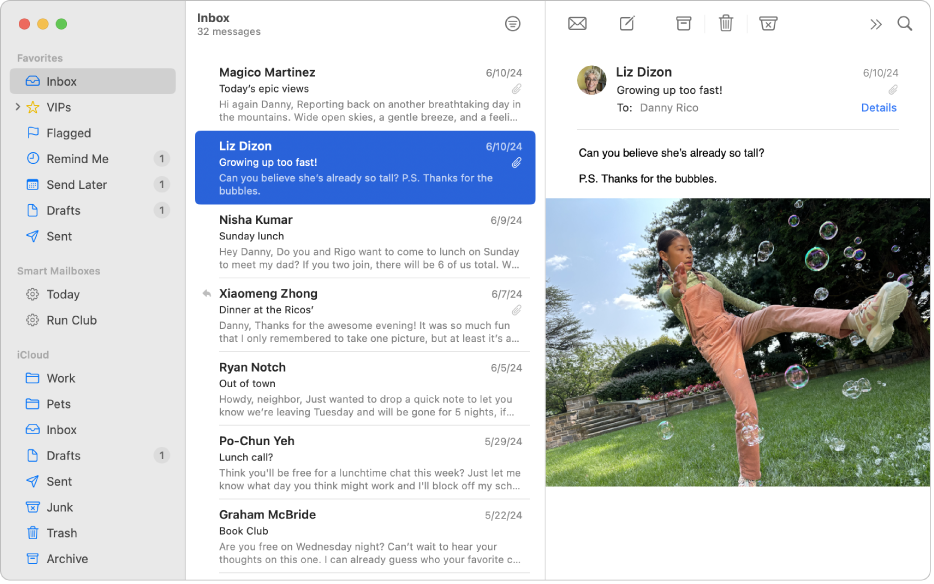
Sähköpostien järjestäminen automaattisesti
Järjestä saapuvat sähköpostit automaattisesti käyttämällä älykkäitä postilaatikoita.
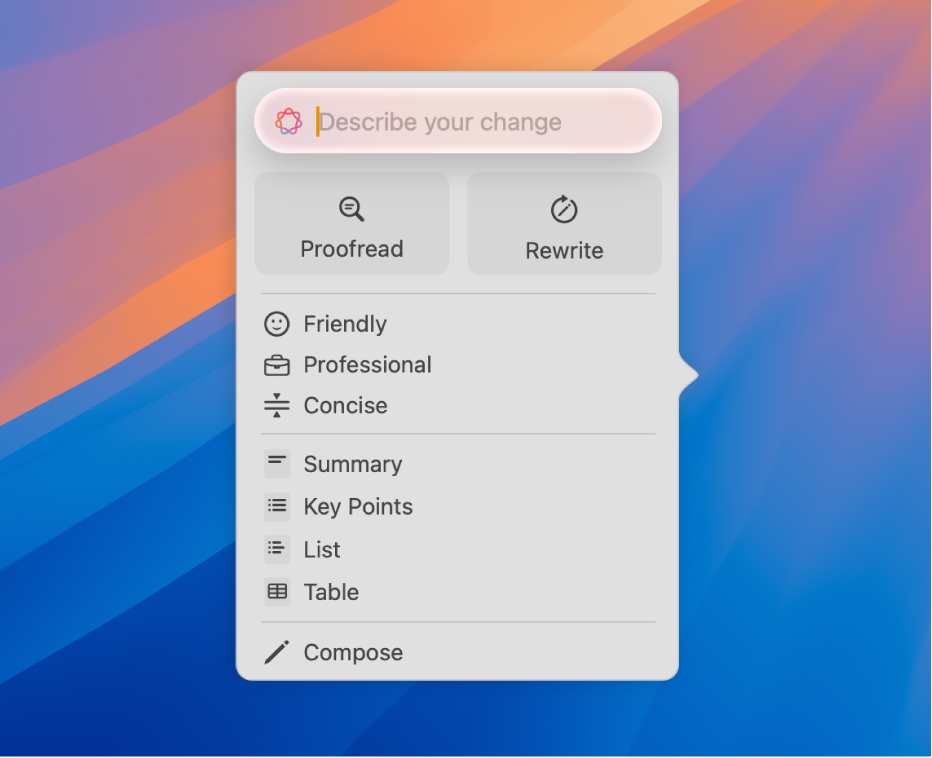
Sopivien sanojen löytäminen
Apple Intelligencen ansiosta voit käyttää kirjoitustyökaluja tekemään yhteenvedon valitusta tekstistä pelkällä klikkauksella, oikolukea työsi ja löytää juuri oikeat sanat ja sopivan sävyn.
Voit tutustua Mail-apin käyttöoppaaseen klikkaamalla sivun yläreunassa Sisällysluettelo tai kirjoittamalla sanan tai lauseen hakukenttään.
Jos tarvitset lisää apua, vieraile Mailin tukisivustolla.